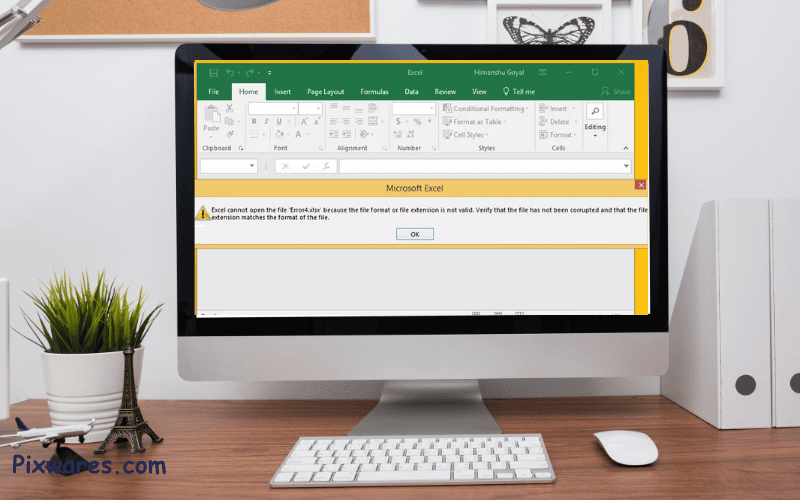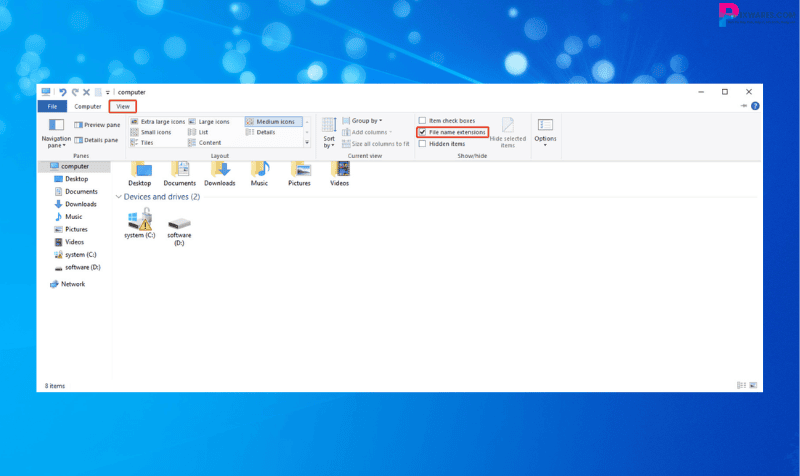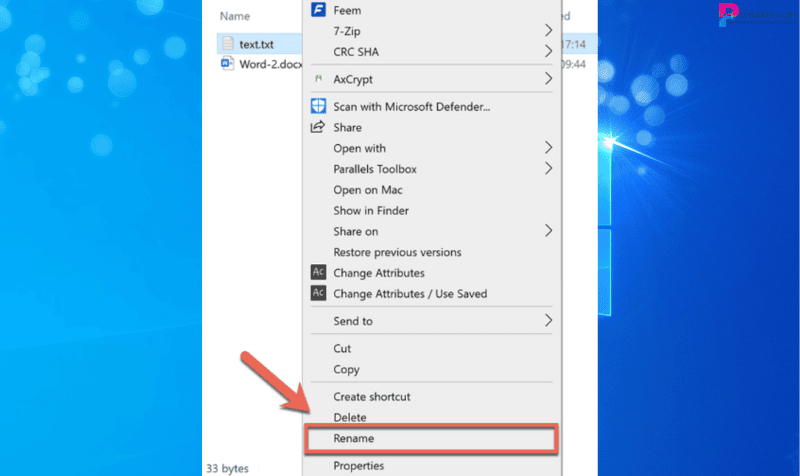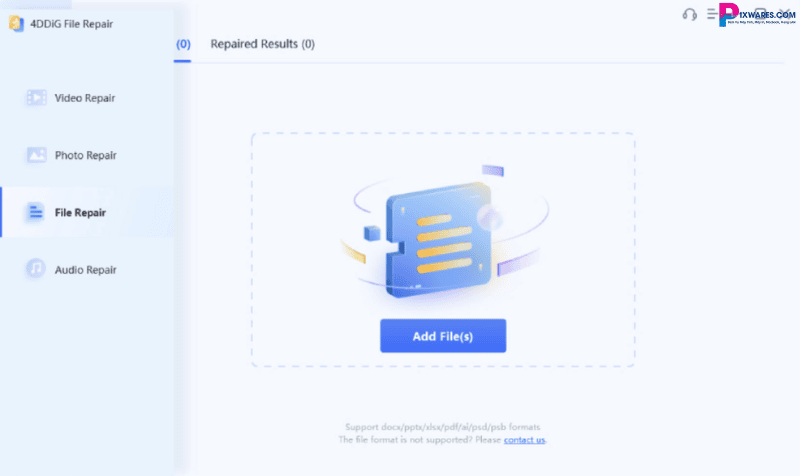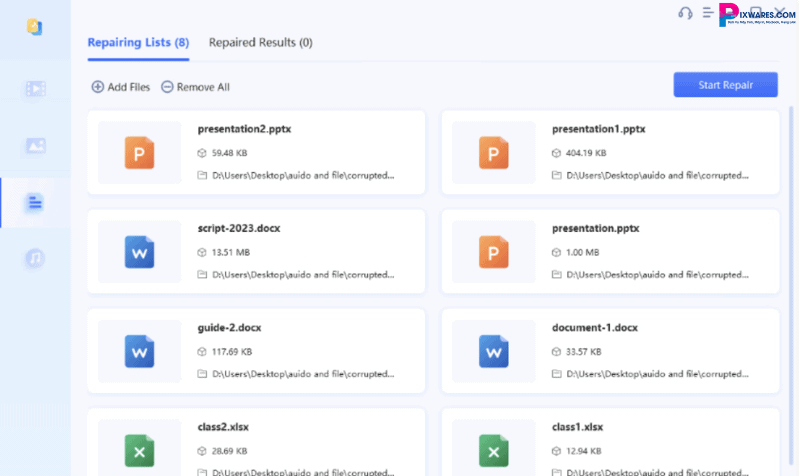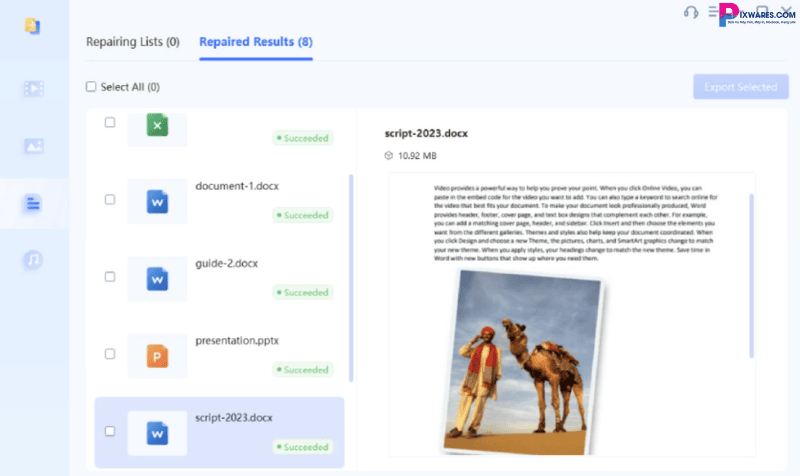Microsoft Excel là một công cụ quan trọng, hỗ trợ rất nhiều trong công việc và học tập hàng ngày. Tuy nhiên, một lỗi khá phổ biến khiến nhiều người dùng đau đầu là thông báo: “Excel cannot open the file because the file format or file extension is not valid”. Lỗi này thường xuất hiện khi bạn cố gắng mở một file Excel nhưng không thành công, gây gián đoạn và cản trở quyền truy cập vào dữ liệu quan trọng.
Trong bài viết này, chúng ta sẽ tìm hiểu ý nghĩa của thông báo lỗi này và, quan trọng hơn, các cách khắc phục để giúp bạn lấy lại quyền truy cập vào dữ liệu. Dù vấn đề là định dạng hoặc phần mở rộng file không đúng, hay file bị hỏng, đừng lo lắng – luôn có giải pháp phù hợp cho bạn!
Nguyên nhân phổ biến của lỗi
Nguyên nhân thường gặp khi bạn không mở được file Excel có thể liên quan đến các vấn đề như sau:
- Phần mở rộng tệp không đúng: Khi bạn đổi tên file mà không đúng định dạng (ví dụ: đổi từ
.xlsxthành.xls), Excel sẽ không nhận diện được và báo lỗi. - Tệp bị hỏng: File có thể bị lỗi do các sự cố như phần mềm bị sập, máy tính dính virus, hoặc mất điện đột ngột khi đang làm việc.
- Sự cố về khả năng tương thích: Nếu bạn dùng phiên bản Excel mới để mở file cũ mà chưa chuyển đổi đúng định dạng, có thể sẽ gặp lỗi đọc file.
- Thiếu quyền truy cập: Nếu bạn không có đủ quyền để mở hoặc chỉnh sửa file (ví dụ file nằm trên hệ thống chia sẻ hoặc thuộc quyền sở hữu của người khác), Excel sẽ chặn bạn truy cập.
Cách khắc phục lỗi “Excel không thể mở tệp”
Để xử lý lỗi “Excel không thể mở tệp vì định dạng hoặc phần mở rộng không hợp lệ”, bạn có thể làm theo các bước sau:
Thay đổi định dạng file mặc định (Default File Format)
Lỗi này thường xảy ra khi định dạng file không tương thích. Bạn có thể chỉnh sửa định dạng mặc định của Excel như sau:
1. Mở Excel trên máy tính của bạn.
2. Đối với Excel 2010 trở lên: Vào Tệp (File) > Tùy chọn (Options).
- Nếu bạn dùng Excel 2007: Nhấp vào Nút Office Button (góc trái trên cùng).
3. Tìm mục Lưu sổ làm việc (Save Workbooks) trong phần cài đặt.
4. Ở mục Lưu tệp theo định dạng này, chọn định dạng phù hợp, thường là .xlsx.
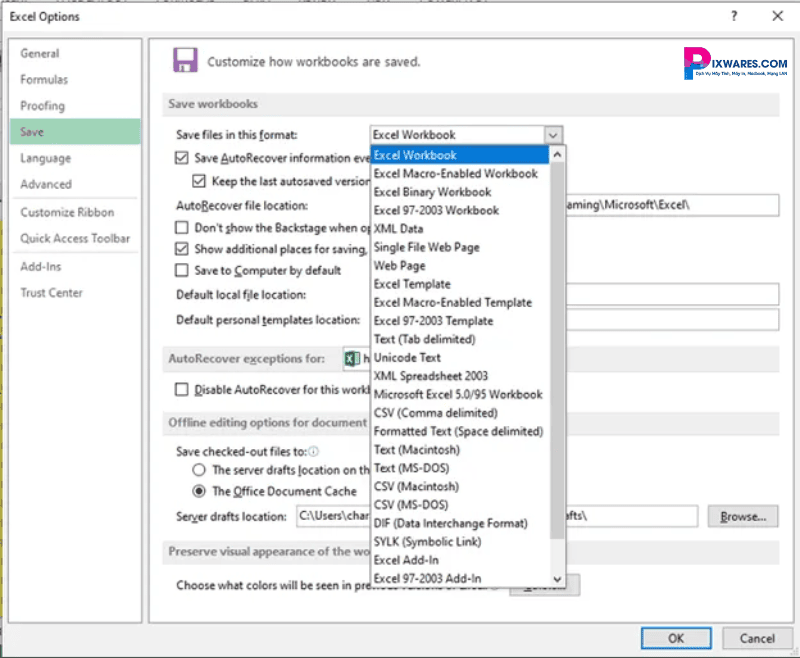
5. Nhấp OK để lưu thay đổi.
Sau đó, thử mở lại tệp xem lỗi đã được khắc phục chưa.
Mẹo nhỏ:
Trước khi thực hiện bất kỳ thay đổi nào, hãy sao lưu file để tránh mất dữ liệu trong trường hợp lỗi vẫn chưa được xử lý.
Chỉnh sửa Quyền (Permissions) của Tệp
Lý do chính của lỗi này thường là do quyền không đủ. Bạn có thể cấp quyền truy cập như sau:
1. Nhấp chuột phải vào file và chọn Properties (Thuộc tính).
2. Chuyển đến tab Security (Bảo mật) và nhấp vào Edit (Chỉnh sửa).
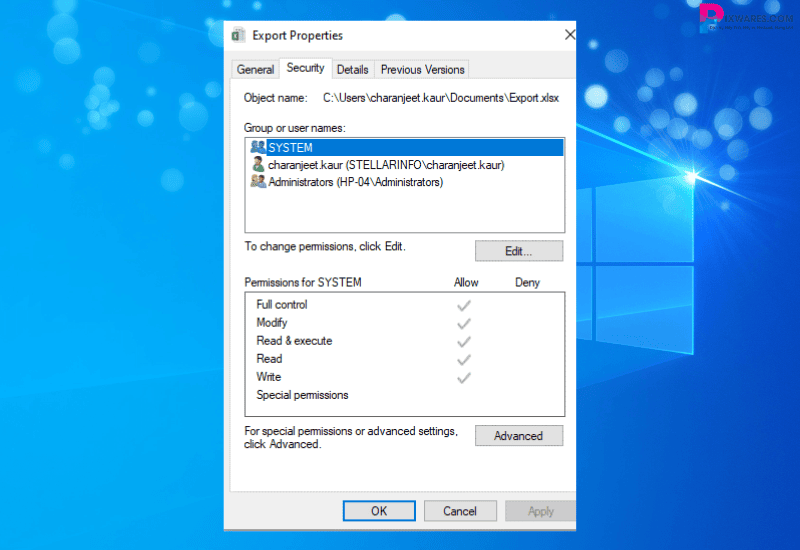
3. Trong hộp thoại Permissions (Quyền), thực hiện các bước sau:
- Nhấp vào Add (Thêm).
- Tiếp tục chọn Advanced (Nâng cao) > Find Now (Tìm ngay).
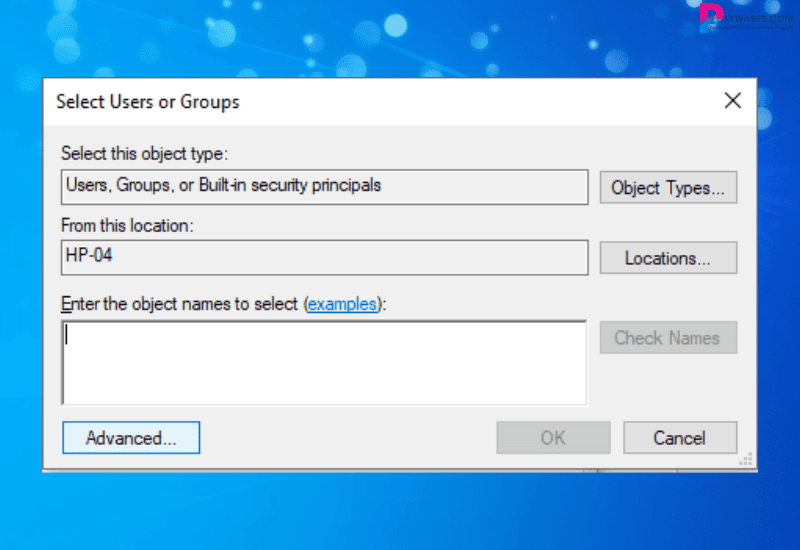
- Chọn Everyone (Mọi người) từ danh sách, sau đó nhấp OK.
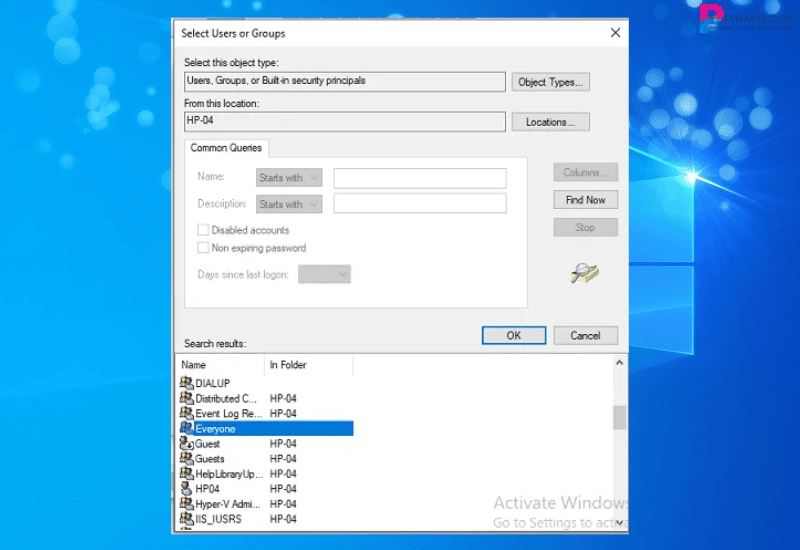
4. Đánh dấu tất cả các hộp kiểm dưới mục Allow (Cho phép).
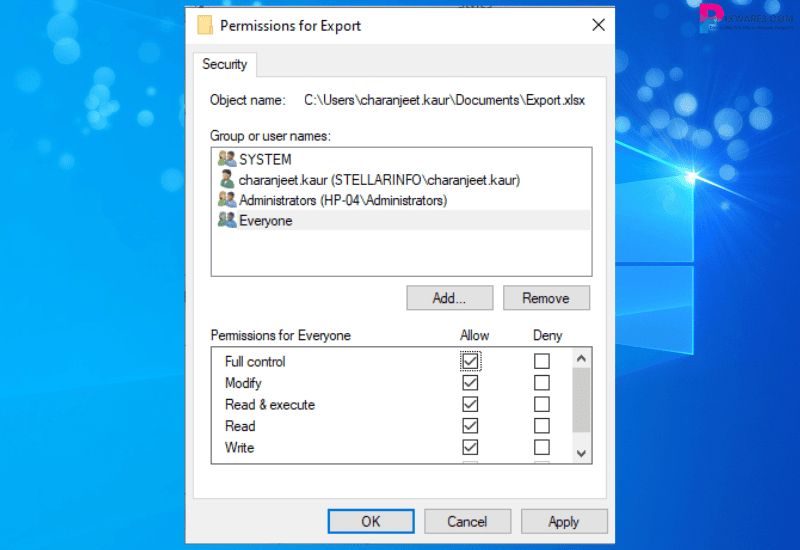
5. Nhấn Apply (Áp dụng), sau đó thử mở lại file.
Tại sao cách này hiệu quả?
Chỉnh sửa quyền giúp đảm bảo Excel có quyền đọc và ghi dữ liệu trong file, tránh lỗi do hạn chế quyền truy cập.
Nếu file này là từ một nguồn khác, ví dụ như tải về từ email hoặc hệ thống chia sẻ, đây là bước đầu tiên bạn nên kiểm tra!
Khôi phục Workbook chưa lưu (Recover Unsaved Workbooks)
Nếu bạn gặp lỗi khi đang làm việc trên một file Excel chưa kịp lưu, đừng lo! Excel có sẵn công cụ khôi phục để giúp bạn lấy lại dữ liệu. Hãy làm theo các bước sau:
1. Mở Excel.
2. Click vào File > Info (Thông tin) > Chọn Manage Workbook (Quản lý phiên bản) > Recover Unsaved Workbooks (Khôi phục sổ làm việc chưa lưu).
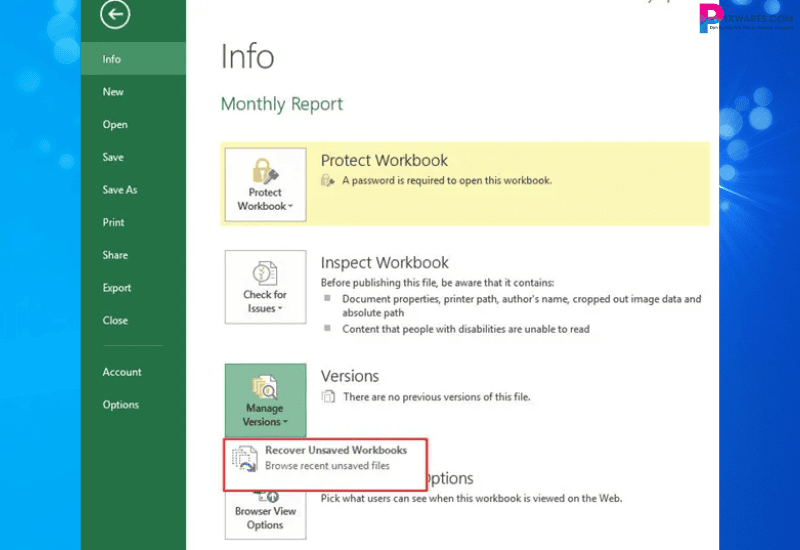
3. Excel sẽ hiển thị danh sách các file chưa lưu. Hãy chọn file bạn cần và lưu lại đúng cách.
Lý do cách này hiệu quả
Tính năng này được thiết kế để bảo vệ dữ liệu trong trường hợp bạn đóng nhầm hoặc Excel bị lỗi trước khi file kịp lưu. Nó rất hữu ích để tránh mất dữ liệu quan trọng!
Cách sử dụng Open and Repair để sửa lỗi file Excel
Trong trường hợp vẫn bị lỗi còn, bạn có thể thử tính năng Open and Repair. Đây là công cụ tích hợp sẵn trong Microsoft Excel, rất hữu ích để xử lý các file bị hỏng nhẹ. Tuy nhiên, nếu file bị lỗi nghiêm trọng, kết quả có thể không như mong đợi.
1. Mở Microsoft Excel và đi đến tab File. Chọn Open > Browse để duyệt file.
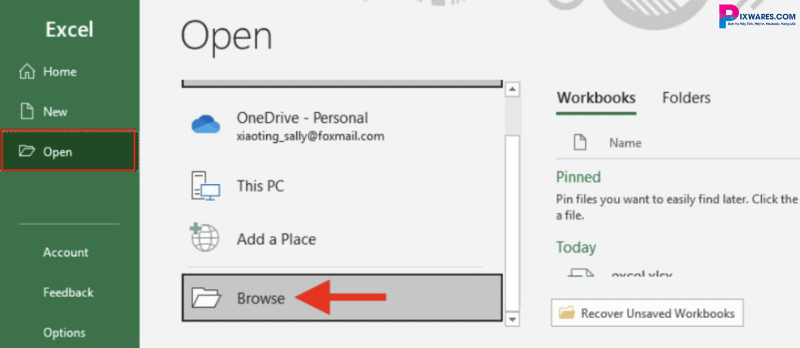
2. Tìm và chọn file Excel đang gặp vấn đề.
3. Thay vì nhấp trực tiếp vào Open, hãy nhấp vào mũi tên nhỏ bên cạnh và chọn Open and Repair từ menu xuất hiện.
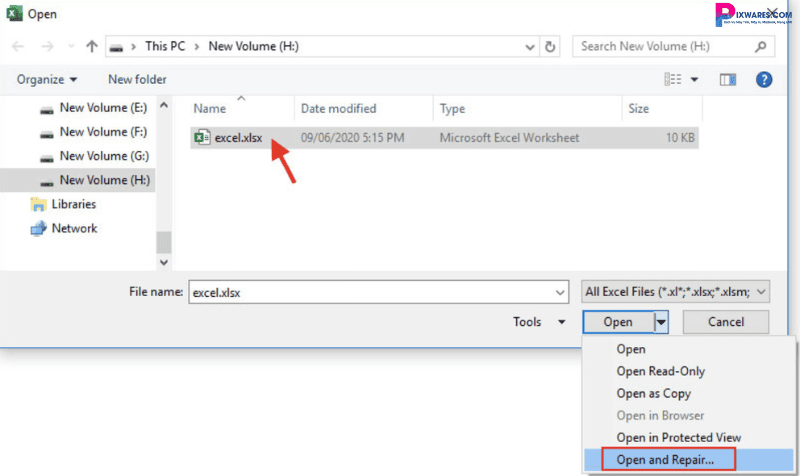
4. Khi hộp thoại hiện ra, chọn Repair để Excel bắt đầu sửa file.
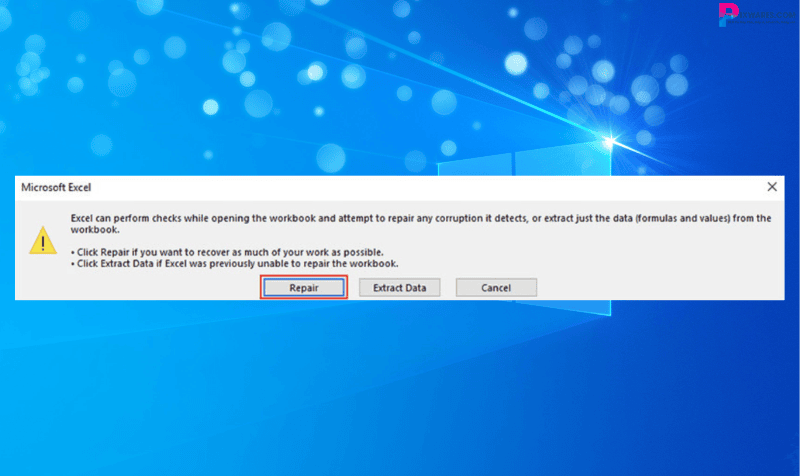
Nếu quá trình Repair không thành công, bạn có thể thử tùy chọn Extract Data để trích xuất dữ liệu từ file.
Cách khôi phục phiên bản trước bằng File History
Nếu lỗi “Excel file extension not valid” vẫn còn tiếp diễn thì bạn có thể xem xét đến việc khôi phục phiên bản trước của file bằng File History. Tuy nhiên, cần lưu ý rằng bạn có thể mất dữ liệu mới nhất nếu phiên bản trước không bao gồm các thay đổi gần đây.
1. Nhấp chuột phải vào file Excel bị lỗi và chọn Properties từ menu ngữ cảnh.
2. Chuyển sang tab Previous Versions. Nếu tính năng File History đã được bật trước đó, bạn sẽ thấy danh sách các phiên bản cũ của file.
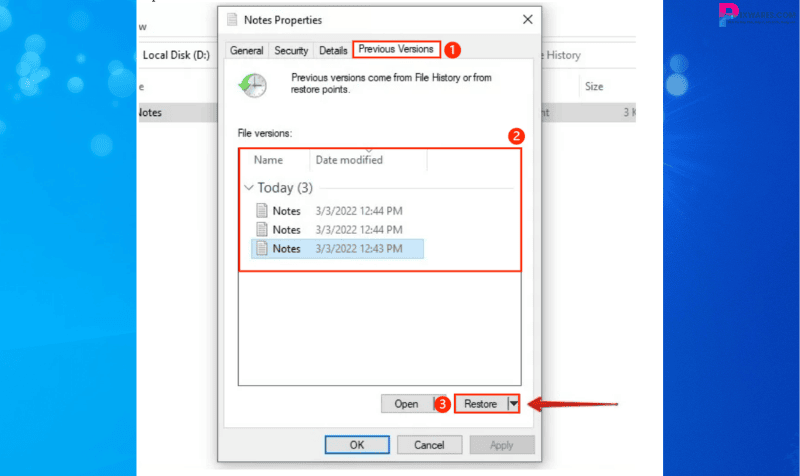
3. Chọn phiên bản bạn muốn khôi phục từ danh sách và nhấp vào Restore.
Cách mở Excel ở Safe Mode và xử lý lỗi
Một cách đơn giản để khắc phục lỗi không mở được file trong excel là mở Microsoft Excel ở chế độ Safe Mode. Cách này đặc biệt hữu ích khi lỗi phát sinh do xung đột giữa Excel và các driver hoặc phần mềm của bên thứ ba.
1. Nhấn tổ hợp phím Windows + R để mở hộp thoại Run.
2. Gõ lệnh excel/safe và nhấn Enter để mở Excel ở chế độ Safe Mode.
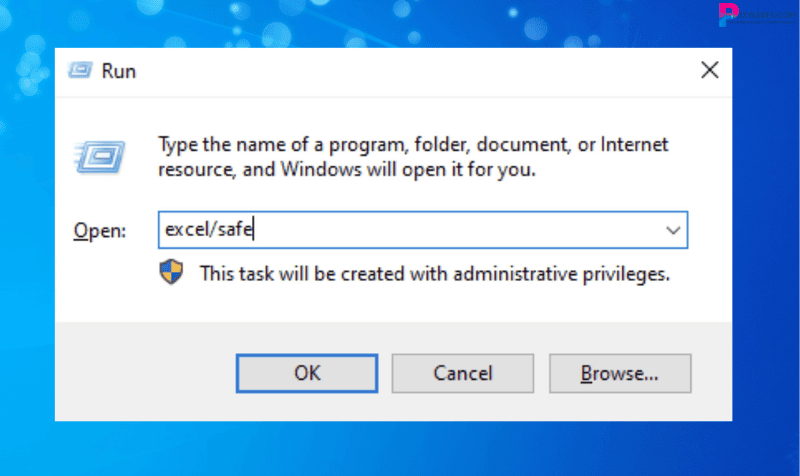
3. Khi Excel mở, vào File > Options.
4. Trong menu Options, chuyển đến mục Add-ins.
5. Ở phần dưới cùng, chọn COM Add-ins từ danh sách thả xuống và nhấp vào Go.
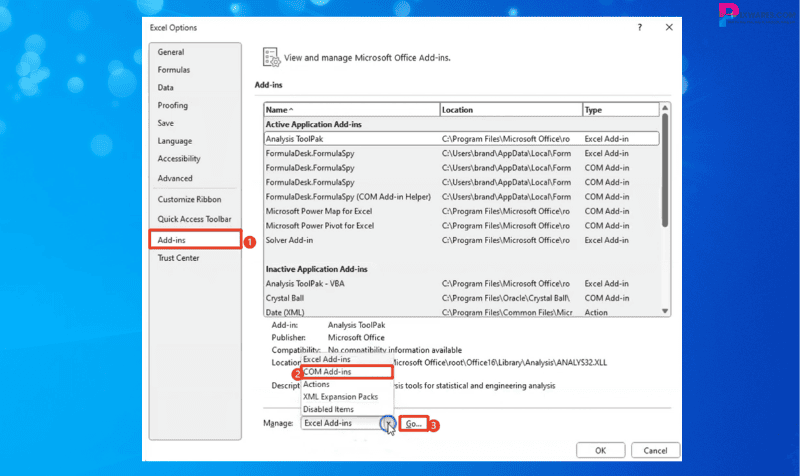
6. Bỏ chọn một hoặc nhiều add-in đang hoạt động trong danh sách, sau đó nhấp OK.
Cách tắt Protected View trong Excel
Lỗi “Excel không mở được file”, nguyên nhân có thể không phải do file bị hỏng hay định dạng sai, mà là do tính năng Protected View của Excel. Tính năng này được thiết kế để bảo vệ máy tính khỏi các file tải xuống hoặc nhận từ nguồn không tin cậy, nhưng đôi khi nó lại gây phiền toái. Dưới đây là cách tắt tính năng này:
1. Mở Microsoft Excel và nhấp vào File ở góc trên cùng bên trái. Sau đó chọn Options ở cuối thanh menu bên trái.
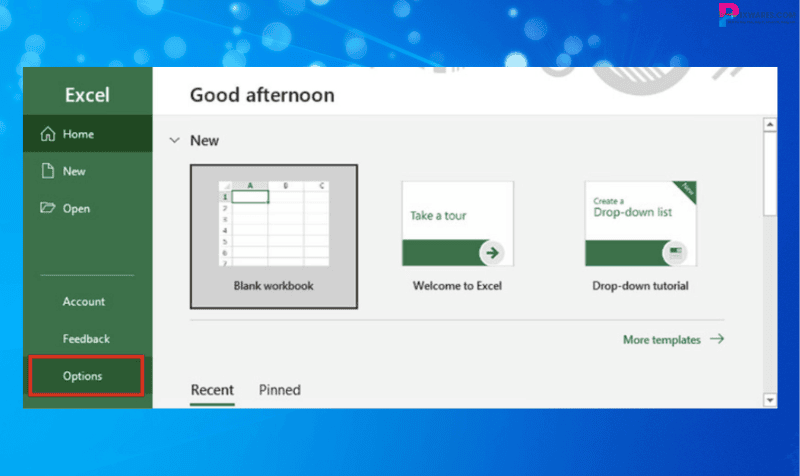
2. Trong cửa sổ Excel Options, nhấp vào Trust Center ở menu bên trái, rồi chọn Trust Center Settings.
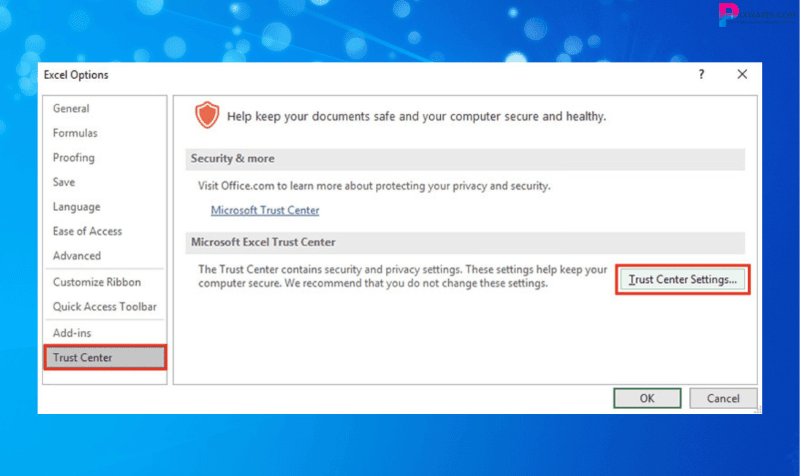
3. Trong cửa sổ Trust Center, chọn mục Protected View từ danh sách bên trái.
Bỏ chọn cả ba tùy chọn:
- Enable Protected View for files originating from the Internet
- Enable Protected View for files located in potentially unsafe locations
- Enable Protected View for Outlook attachments
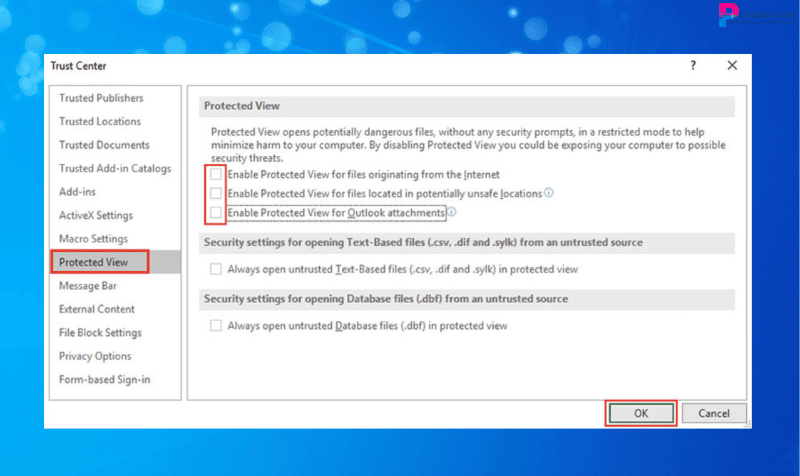
4. Nhấp OK để lưu thay đổi.
Ngăn ngừa lỗi trong tương lai
Để tránh gặp lại lỗi “Excel cannot open the file because the file format or extension is not valid” trong tương lai, bạn có thể thực hiện một số biện pháp phòng ngừa đơn giản sau:
- Lưu file đúng cách: Sử dụng Save As để thay đổi định dạng tệp thay vì đổi tên phần mở rộng theo cách thủ công.
- Sao lưu thường xuyên: Lưu trữ các tệp Excel quan trọng trên đám mây (cloud) như OneDrive hoặc Google Drive hoặc trên ổ đĩa ngoài (drives) để đảm bảo an toàn dữ liệu.
- Cập nhật Excel: Cài đặt bản cập nhật mới nhất để tránh các sự cố về khả năng tương thích.
- Chạy Quét vi-rút: Bảo vệ file của bạn khỏi bị hỏng do phần mềm độc hại gây ra.
Kết luận
Lỗi “Excel cannot open the file because the file format or extension is not valid” tuy phổ biến nhưng hoàn toàn có thể khắc phục. Bằng cách áp dụng các bước trên, bạn không chỉ sửa được lỗi mà còn bảo vệ dữ liệu của mình khỏi những rủi ro tương tự trong tương lai.
Nếu gặp trường hợp file bị hỏng nghiêm trọng, bạn có thể liên hệ với Trung tâm sửa chữa PC – Laptop Pixwares Đà Nẵng, để các kỹ thuật viên đáng tin cậy hỗ trợ khôi phục file Excel.
Thông báo chính thức: Hiện có nhiều bạn chưa biết cách cài các phần mềm cho máy tính, có thể liên hệ cho Fanpage hỗ trợ và zalo chính thức.
Chúng mình chỉ support cho những bạn tải phần mềm/app từ website này. Các bạn nên cân nhắc không nên tìm những phần mềm không rõ nguồn gốc và không có support về sau! Xin cám ơn!

 Tran Duc Minh
Tran Duc Minh